AppHtmlなどのブックマークレットにBlasterという選択肢、その他詳説
2015/12/31

![]() photo credit: Stuck in Customs via photopin cc
photo credit: Stuck in Customs via photopin cc
こんにちは、今回は前回の続きです。
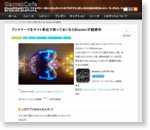 ブックマークをサイト単位で持っておくならBlasterが便利 | GarretCafe
ブックマークをサイト単位で持っておくならBlasterが便利 | GarretCafe
hotopin ccなんだか今ひとつ良くわかってないアプリパート2。もちろんパート1はMyScripts。しばらく前にリリースされてから誰かが詳しい使い方を書くかもしれないと淡い期待を抱きつつ、未だ記事を見かけないBlaster。とりあえず1番簡単な使い方だけの説明。Blaster 2.0(¥170...
 Blaster 2.0(¥170)
Blaster 2.0(¥170)
カテゴリ: ユーティリティ, 仕事効率化
販売元: Nobuo Saito - Nobuo Saito(サイズ: 1.6 MB)
全てのバージョンの評価: 


 (6件の評価)
(6件の評価)
目次
ジェスチャーでブックマークレットを使う
前回チラッとブックマークレットも使えると書きました。AppHtmlに始まり、PhotoHtml、AmazonHtml、そして今回のアップデートではついにShareHtmlまで使えるようになったような気がしたんですが、気のせいでしたでしょうか。
今回のアップデートで追加されたジェスチャー機能はHelp曰く以下の通りに挙動が変化します。
ブラウザ画面でジェスチャーを入力した場合、ブックマークの種類によって挙動が変化します。
case1:ブックマークがWebページである場合。
ブラウザ画面がブックマークのものに切り替わります。
case2:ブックマークがJavaScriptである場合。
Webページに対してJavaScriptが実行されます。
case3:ブックマークが他のアプリケーションである場合。
ブラウザ画面はそのままに、アプリケーションが起動します。
問題の挙動はcase2。ジェスチャーを使う時はそのWebページに対してJavaScriptを実行するとあります。それすなわちShareHtml、もしくはそれに準ずるもので引用したいページがあった場合、ジェスチャーをさっと実行するだけでDraftPadやその他のエディタや引用できることを示しています。これは本当に素晴らしいと思います。なんといってもブックマーク選択画面を一回も開くことなく一発で引用できるのですから。
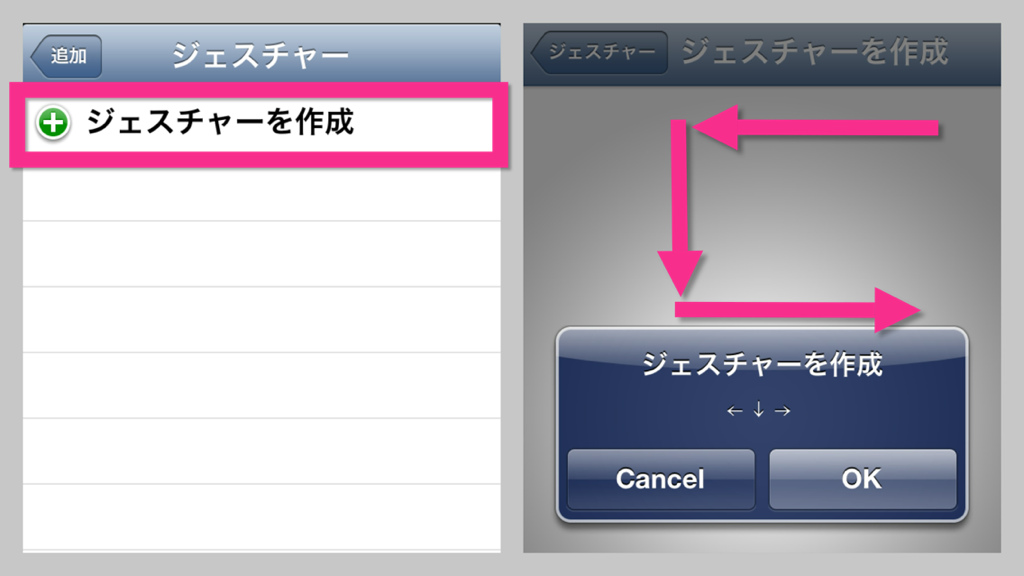
例によって登録してみましょう。もちろん一個前の画像のようにShareHtmlを登録したあとでの話です。(もしくは登録途中)
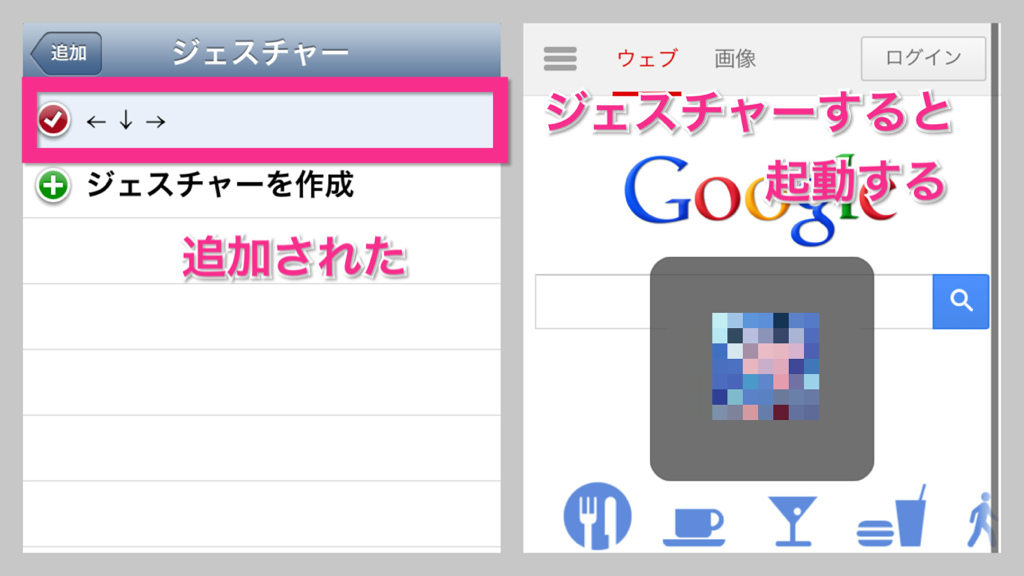
登録してからジェスチャーをするとこのようにさっと起動して引用できます。
スクショ撮るのむずかった。
これをうまく使えば、ShareHtmlに限らず敬愛するジャズの人のPhotoPinTakeでもさらりとこなせるでしょう。
リマインダーでブックマークレットを使う
さっきはジェスチャー、今度はリマインダー。今回のアップデートは物凄いです。
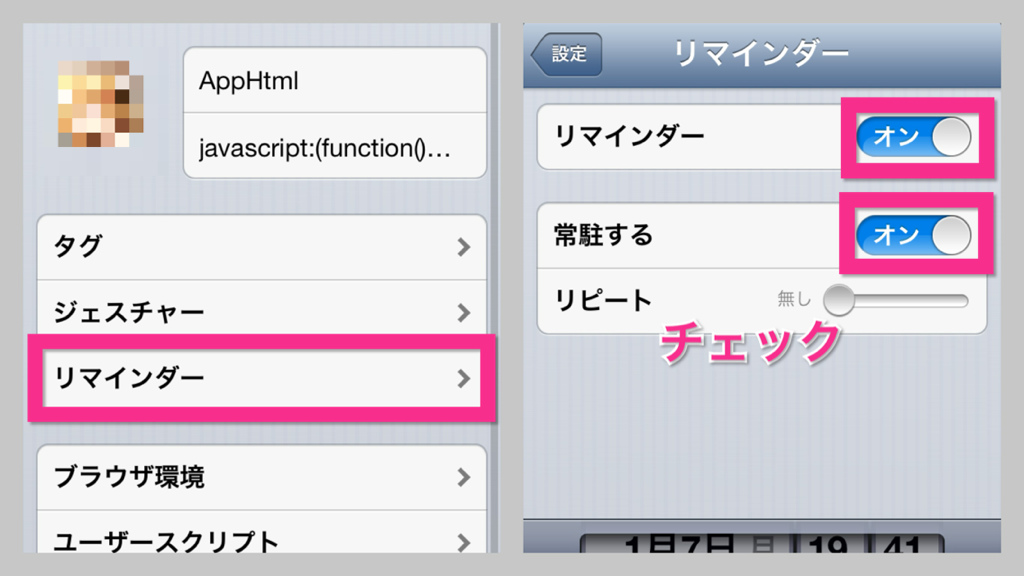
このように単発で起動するタイプのAppHtml、AmazonHtml、PhotoHtmlなどを登録して、リマインダーを設定します。
指定時間は現在時刻より後に設定してください。
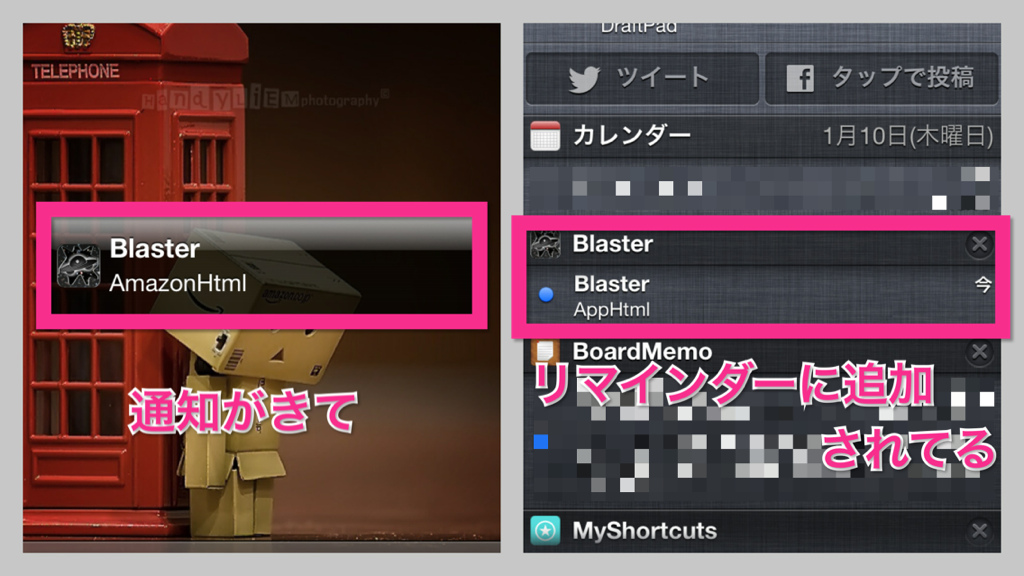
指定時間になるとこのように通知がきて、リマインダーに登録されます。
これをタップすればなんと一発で、しかもMyShortcutsなどを経由することなくブックマークレットが起動できるのです。これはブックマークレット界の革命と言っても差し支えないでしょう。
その他詳説とこれから
Blasterのブックマークは個別に以下のURLスキームを使って起動できますので、検索ハブのような使い方も可能です。
blaster://launch?name=ほげほげのほげほげの部分に起動したいブックマーク名を入れると起動できます。
これをDraftPadのアシストに登録しておけば、ブログを書いている時にもサッと起動できたりもするでしょう。
謎のユーザースクリプト
アップデート前からあったらユーザースクリプトは読み込みが終わった後に実行してくれるらしく、自分で好きなスクリプトを入力できるらしい。
今ひとつこれがよくわからない。ちなみにHelpの読み込みが終わった後に上と下から出てくるバーはこれを使っているらしい。
筆者は無知なのでまだよくわからないのですけれども、PhotoPinのやつもこれを使えばもっと便利なのができそう。
ブックマークのタイル化
シックでモダン調のかっこいいUIになりましたね。
やり方を見つけるのは少し手こずりました。
Helpから入ってブラウザの中にあります。
ブラウザ環境
こちらも今回のアップデートで新しく追加されたニューカマー。いわゆるユーザーエージェントと呼ばれるもので、ここをiPadの設定
Mozilla/5.0 (iPad; CPU OS 6_0 like Mac OS X) AppleWebKit/536.26 (KHTML, like Gecko) Version/6.0 Mobile/10A403 Safari/8536.25
userAgent一覧/ユーザーエージェント一覧
みたいに設定すると、サーバーさんがこちらをiPadと認識してくれるので、iPad用の表示で見ることができます。もちろんFirefoxを設定したらFirefoxに、IEに設定したらそれになります。これも個別に設定できるのが大きく効いてくると思います。
以上で一応Blasterの説明は終わりにします。
ここまで書いて言うのもあれなのですが、ブックマークレットの下りの部分はなぜかアップデートが行われてから一回しかうまく行っておらず、現在原因を究明中です。たぶんバグか何かなので、もう少し様子を見てみます。
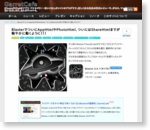 BlasterでついにAppHtmlやPhotoHtml、ついにはShareHtmlまでが軽やかに動くように!!! | GarretCafe
BlasterでついにAppHtmlやPhotoHtml、ついにはShareHtmlまでが軽やかに動くように!!! | GarretCafe
かブックマークレットがどうたらこうたらの記事を書き、最終的にはうまく動かなくて調査中ということで締めました。でも本当は調査なんてしてなかったんや!放置だったんや!だってわからないからね。Blaster 2.0.1(¥170)カテゴリ: ユーティリティ, 仕事効率化(サイズ: 1.6 MB)ブックマー...
動きました。





